首页 > 电脑教程
大神操作win10系统浏览器乱码的解决教程
2021-12-14 19:41:08 电脑教程
今天教大家一招关于win10系统浏览器乱码的解决方法,近日一些用户反映win10系统浏览器乱码这样一个现象,当我们遇到win10系统浏览器乱码这种情况该怎么办呢?我们可以 打开浏览器,在地址栏中输入chrome://flags/回车,在打开的页面中找到停用DirectWrite,点击下面的“启用”,然后重启浏览器即可禁用DirectWrite字体渲染系统。下面跟随小编脚步看看win10系统浏览器乱码详细的解决方法:
方法一:禁用DirectWrite字体渲染系统
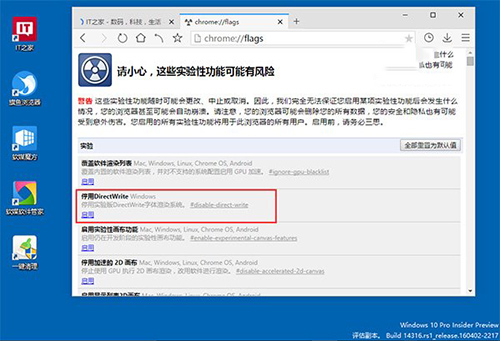
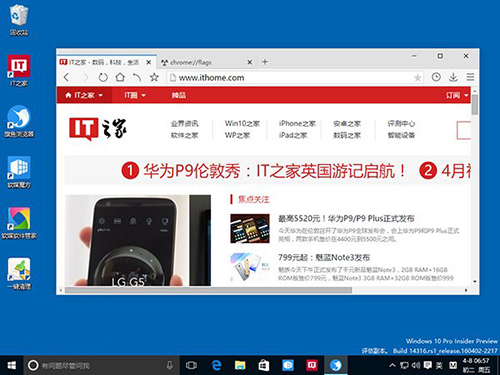
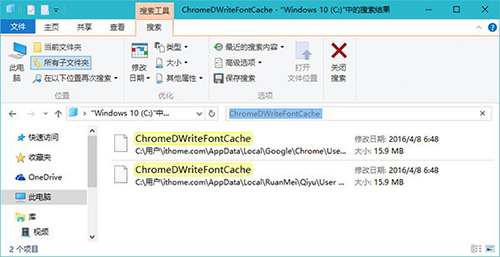
方法一:禁用DirectWrite字体渲染系统
打开浏览器,在地址栏中输入chrome://flags/回车,在打开的页面中找到停用DirectWrite,点击下面的“启用”,然后重启浏览器即可禁用DirectWrite字体渲染系统。
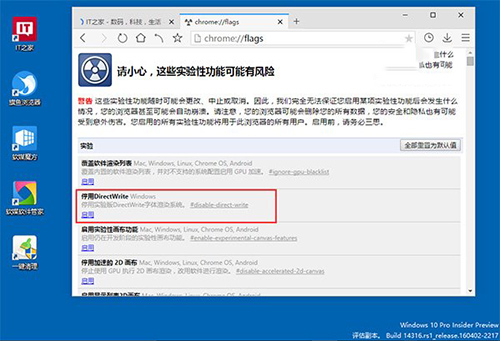
此时你会发现网页中的字体恢复了正常,如下图所示:
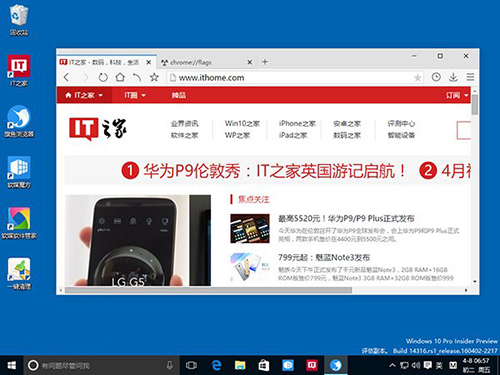
方法二:重新建立DirectWrite字体缓存
打开资源管理器—此电脑,在搜索框中输入ChromeDWriteFontCache,如下图所示,将所有搜索到的项目删除,重新打开浏览器时会自动重建这些缓存文件,此时即可恢复正常。
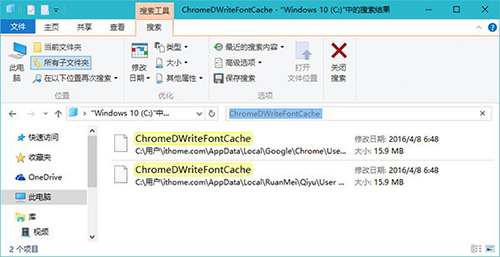
由于是字体缓存与新版系统不兼容,因此全新安装的系统或者首次安装的Chrome内核浏览器都不会遇到这个问题。
到这里本文关于win10系统浏览器乱码的解决方法就结束了,有遇到这样情况的用户们可以采取上面的方法步骤来解决,更多相关教程,请继续关注我们。
相关教程推荐
- 2021-11-11 win7能再还原到win10吗,win10变成win7怎么还原
- 2021-12-13 win7怎么调整屏幕亮度,win7怎么调整屏幕亮度电脑
- 2021-11-26 win7笔记本如何开热点,win7电脑热点怎么开
- 2021-11-25 360如何重装系统win7,360如何重装系统能将32改成
- 2021-12-13 win7未能显示安全选项,win7没有安全模式选项
- 2021-11-19 联想天逸5060装win7,联想天逸310装win7
- 2021-07-25 win7无法禁用触摸板,win7关闭触摸板没有禁用选项
- 2021-07-25 win7卡在欢迎界面转圈,win7欢迎界面一直转圈
- 2021-11-12 gta5一直在载入中win7,win7玩不了gta5
- 2021-09-16 win7一直卡在还原更改,win7一直卡在还原更改怎么
热门教程